Tahvelarvuti kasutamine modemina Interneti -ühenduse jaoks

- 3896
- 462
- Salvatore Hirthe
Kuidas kasutada tahvelarvutit modemina teise seadme ühendamiseks näiteks sülearvutiga? See on üsna lihtne isegi passiivsete kasutajate jaoks, kes on vidinate funktsionaalsete võimalustega halvasti kursis. Peamine on see, et tahvelarvuti pakub SIM -kaardi ühendamise (ilma selleta on modifikatsioone, need ei tööta, sest sel juhul vajate autonoomset Internetti).

Lihtsate manipulatsioonide abil saate avada juurdepääsu Internetile tahvelarvutis.
Interneti levitamise viisid tahvelarvutist
Niisiis, kui läheduses asuvast kolmanda osapoole allikast pole ruuterit ega pääsupunkti WiFi-le, pole Androidi modemina kasutamiseks midagi muud jäänud. Seda saab teha kolmel viisil:
- konfigureerige Wi-Fi moodul, mis on igas seda tüüpi tehnoloogias;
- Kasutage USB -kaablit;
- Ühendage Bluetooth -kanali kaudu.
Varem peate teisendama tahvelarvuti "modemirežiimiks". Sõltuvalt opsüsteemist ja seadme sisekujundusest võib lõike nimetada erinevalt, kuid tee on umbes see:
- Otsime ikooni "Seaded" ja klõpsame sellel;
- Me levitame nime "traadita võrgud" (mõnikord on see peidetud pealkirja alla "Veel ...");
- Leidke funktsioon "Modemi režiim".
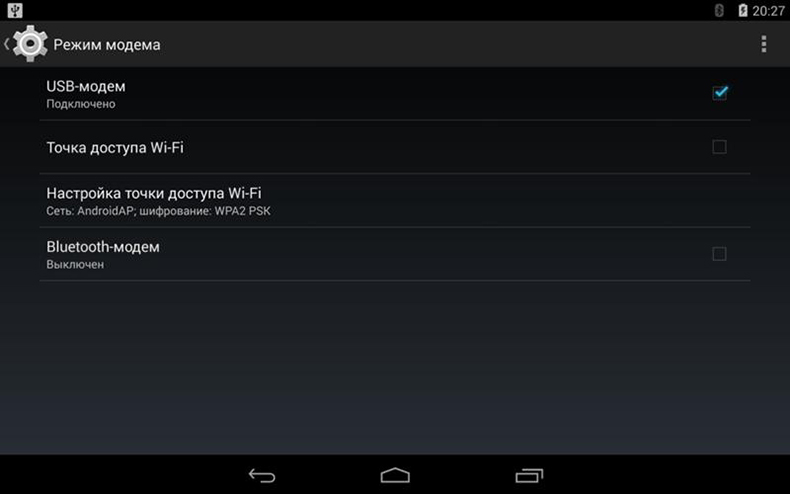
Ja järgmine samm on valik, kuidas täpselt plaanime tahvelarvutit modemina kasutada: kaabli, bluetoothi või Wi-Fi kaudu.
Wi-Fi mooduli sätted
Levitada WiFi-i teise seadmesse (või mitmesse seadmesse):
- Valige "Wi-Fi Roter" (võib nimetada pisut erinevalt).
- Liigutame liugurit, mis näitab "sisse lülita".
- Näeme akent Seaded, kus on ettepanek anda juurdepääsupunkti nimi, konfigureerida turvaliigi ja sisestage parool.
- Seadsime mis tahes nime (saab vaikimisi jätta), valime ohutuse tüübi "WPA2 PSK", kuna sel juhul on vidinaid lihtsam integreerida.
- Tuleme välja parooliga (või "juurdepääsukood", nagu seda veel nimetada): usaldusväärne ja samal ajal kergesti meeldejääv. Ilma paroolita pääseb punktile juurde ja läheb teie kulul Internetti.
- Salvestame sätted (mõnikord pole seda vaja - automaatse meeldejätmise funktsioon käivitatakse, kõik sõltub opsüsteemist).
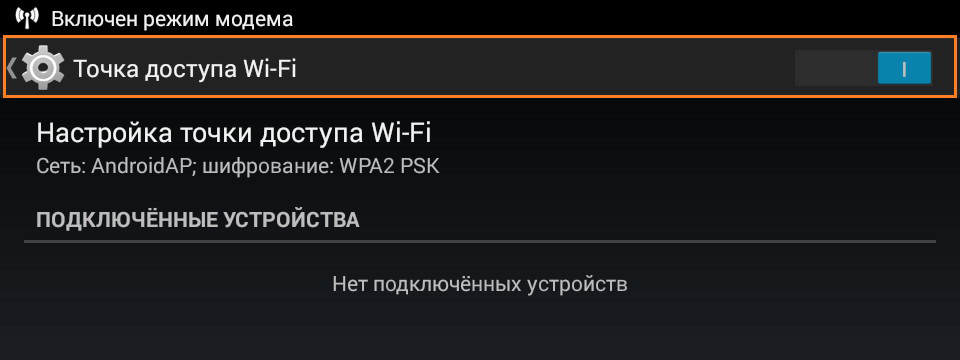
Nüüd võtame teise seadme - see, millest on plaanitud külastada maailma veebi, lülitame sisse Wi -Fi vastuvõtu. Saadaolevate ühenduste loend kuvatakse just äsja loodud punktiga nimetatud nimi. Sisestage parool. Kõik, Interneti -ühendus on avatud.
Oluline. Kui jaotasite WiFi-d näiteks kellegi teise telefonis, on parem muuta parool pääsupunktile, kuna mõned sülearvutid ja muud vidinad suudavad seda meelde jätta ja tulevikus ühendada, küsimata loa saamiseks.Parem on mitte jätta Wi-Fi roterit tahvelarvutile, kui see pole vajalik-see neelab üsna palju ressursse ja aku tühjeneb kiiresti.
Interneti -pakkumise seadistamine USB -kaabli kaudu
Kui otsustatakse kasutada tahvelarvutit arvuti modemina USB -kaabli abil, siis tehakse kõik manipulatsioonid juba teise seadmega - arvuti või sülearvutiga.
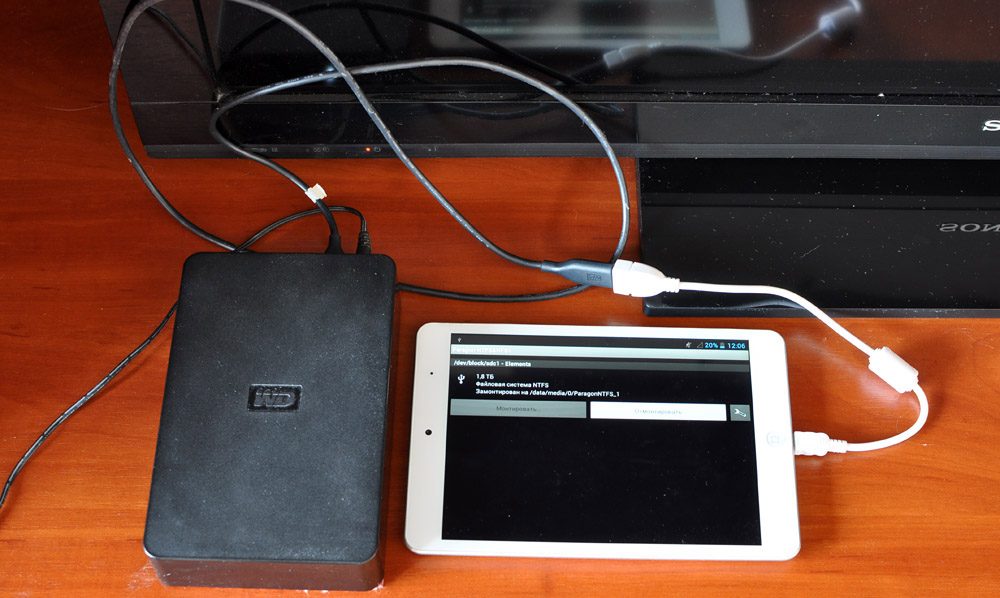
Ühendage seadmed kaabli abil. Me ei aktiveeri "USB-ajami režiimi", mis on ühenduse loomisel kohe välja pakutud.
Valige arvutivõrgu seadetes "USB -modem".
See on kõik, võrk leitakse, saate Internetti kasutada. Mõned raskused tekivad siis, kui Windows XP on installitud arvutisse - see ei pruugi leida tahvelarvutit. Sel juhul peaksite proovima probleemi lahendada:
- Leidke android loendist jaotisest "Device Manager";
- Kasutage süsteemi pakkumisi, et kõrvaldada vigu ühendamisel.
Ühendus Bluetooth -pordi kaudu
Tahvelarvuti kasutamine modemina on võimalik ka Bluetooth -kanali kaudu, kui see asub mõlemas seadmes. See meetod on pisut keerulisem kui eelmised, kuid Interneti -ühendust saate avada isegi tavalisest mobiiltelefonist ilma opsüsteemita.
Seadistamisprotsess on järgmine:
- Lülitame ühe ja teise seadme Bluetoothi sisse, oleme veendunud, et ühendus pole peidetud ja avastamiseks saadaval.
- Veel Windows 10 ja 8 jaoks klõpsake nuppu: “See arvuti” - “Parameetrid” - “Ühendatud seadmed” - “Seadme lisamine”, Windows 7 jaoks: “Juhtpaneel” - “Seadmed ja printerid” - “Seadme lisamine”.
- Süsteem leiab tahvelarvuti ja pakub parooli, mida peate arvutiga integreerumiseks Androidile minema.
- Naaseme tagasi juhtpaneeli juurde, valime “telefon ja modem”, seejärel kuju, mis ilmub linnakoodi asemel, kirjutame suvalise numbri, valime “modemid”, meie tahvelarvuti ja “atribuudid”.
Järgmisena sisestage teave mobiilioperaatori kohta:
Megafon: aadressil+cgdcont = 1, "ip", "Internet"
MTS: AT+CGDCONT = 1, "IP", "MTS.ru "
Tele2 või beeliin: AT+CGDCONT = 1, "IP", "BEELINE.ru ".
Seejärel kogume *99#, laseme kasutajanimel ja paroolil klõpsata, klõpsake nuppu "Rakenda" ("Salvesta").
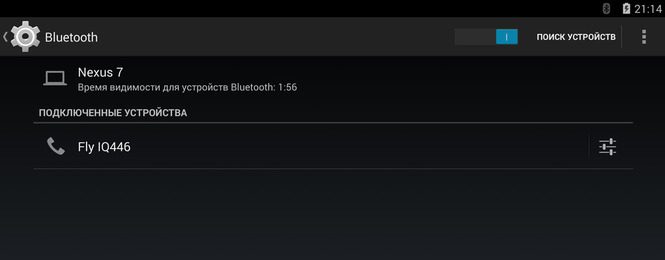
Mõne sekundi pärast saab Internet arvuti jaoks kättesaadavaks.
Seega saate kasutada Androidi Interneti -ühenduse loomiseks mis tahes mugavatel viisidel. Muidugi, kõige lihtsam on Wi -fi, kuid mõnel vanal mudelitel pole nii kasulikku funktsiooni.
Ja kunagi kasutasite tahvelarvutit modemina? Jagage oma kogemusi kommentaarides.

